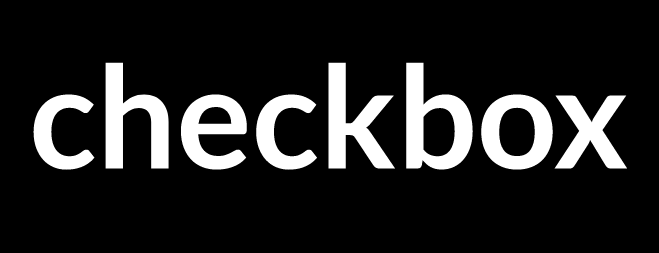Интеграция с РРО Checkbox
Создание чеков в ручном режиме
Автоматическое создание чеков
Настройка и подключение РРО Checkbox
Для создания чека РРО в ручном режиме необходимо:
Зайти в заказ и пролистать до блока Оплата. Над блоком нажать на кнопку Фискальный чек и выбрать РРО Checkbox – Название Кассы
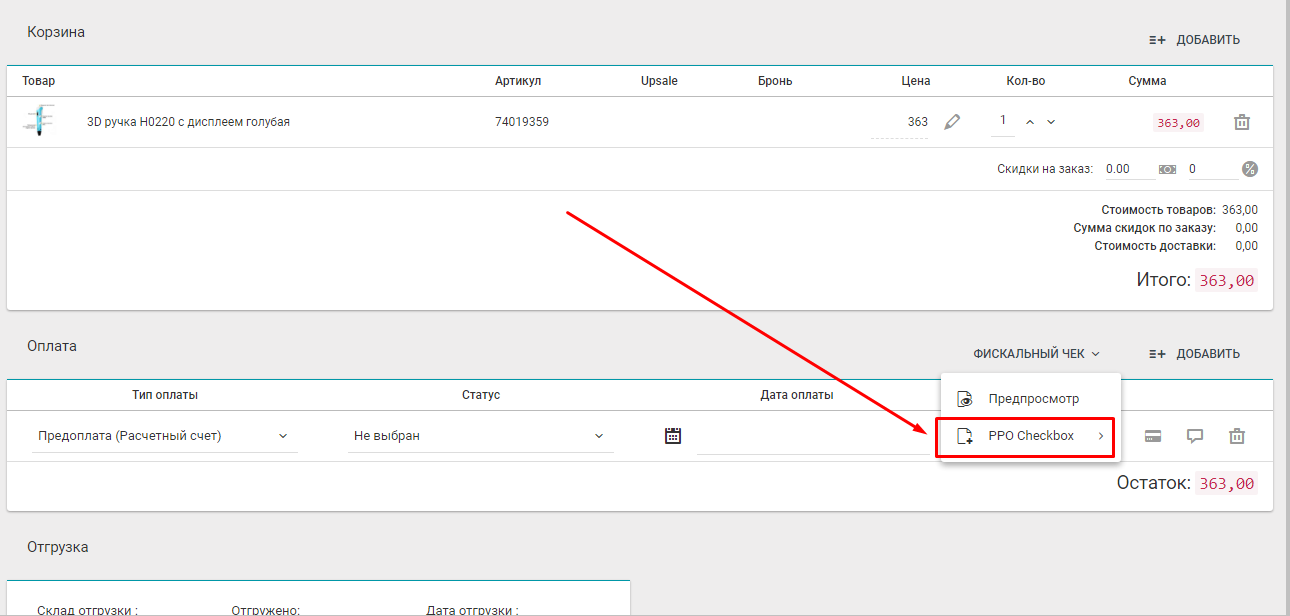
Готово. Чек создан.
Для просмотра чека нужно нажать Фискальный чек – Предпросмотр
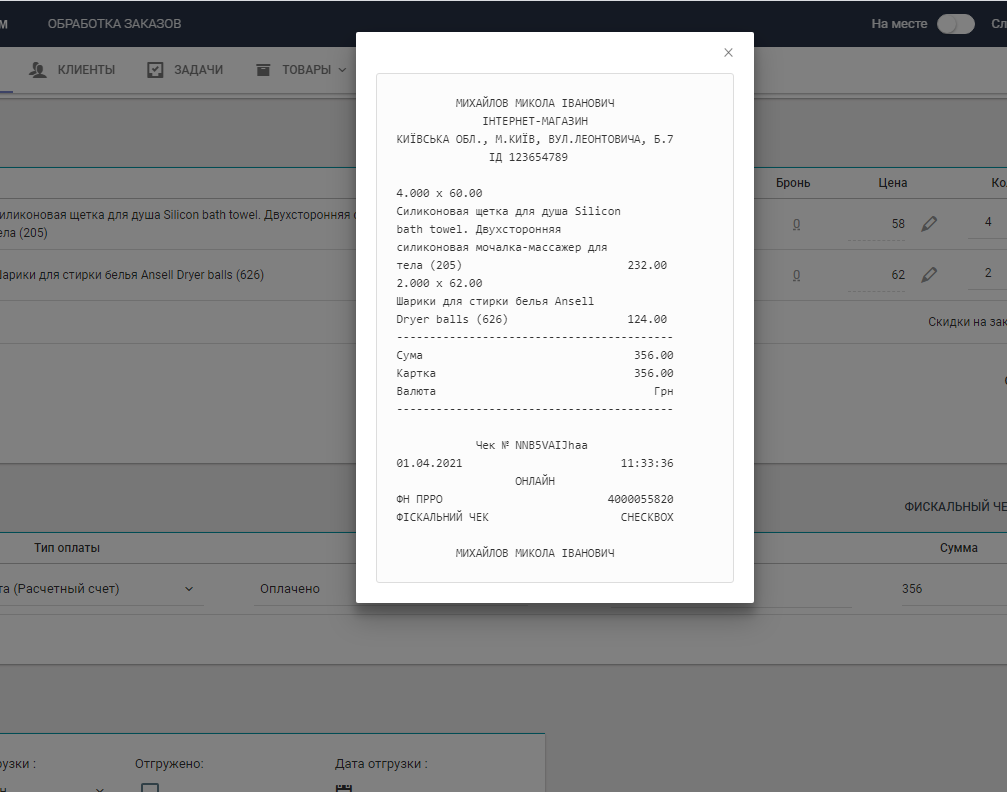
Автоматическое создание
Для автоматического создания чеков используйте Триггеры
Настройка и подключение РРО Checkbox
Для начала Вам необходимо завести и настроить личный кабинет на сайте https://checkbox.in.ua/.
После настройки заходим в личный кабинет Checkbox и копируем оттуда два поля “PIN-код кассира”
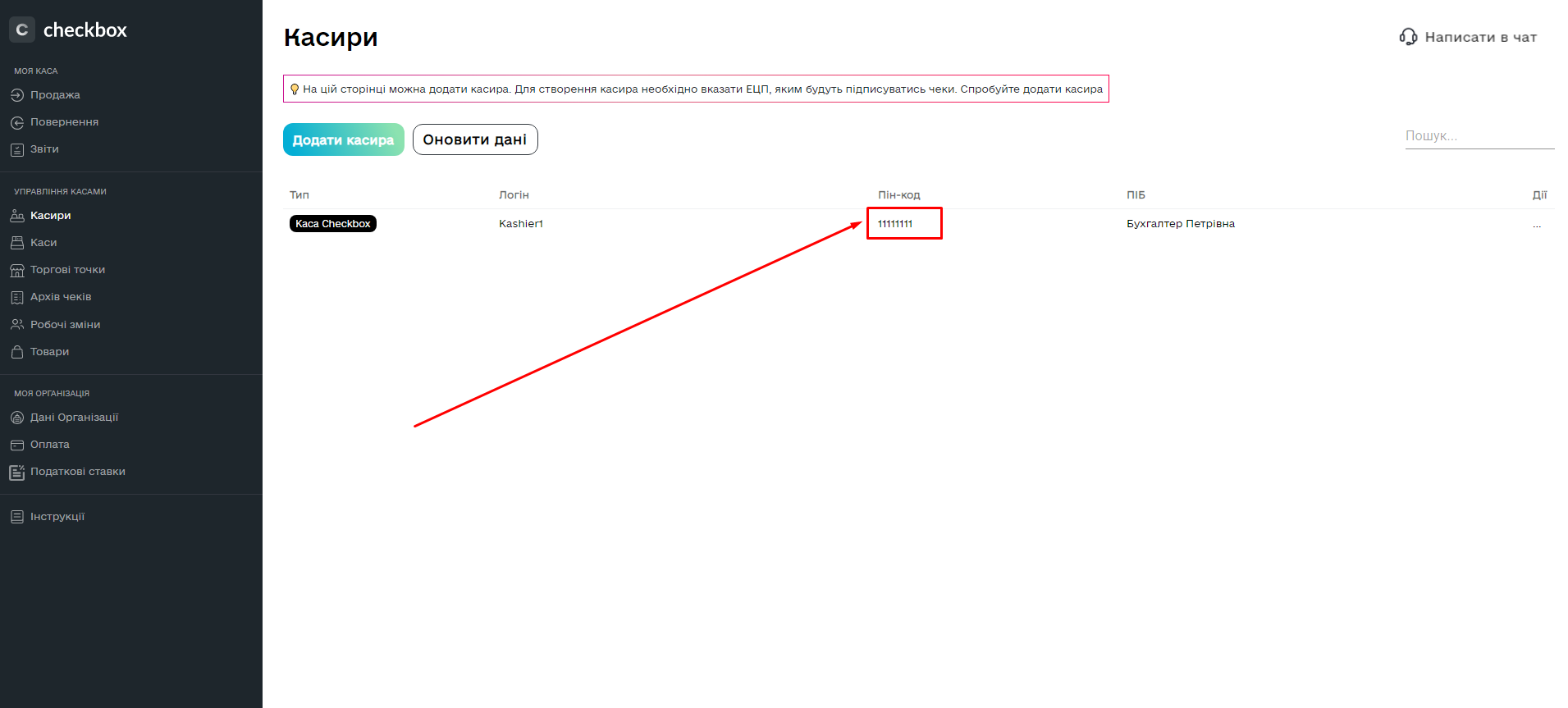
и “Ключ лицензии”
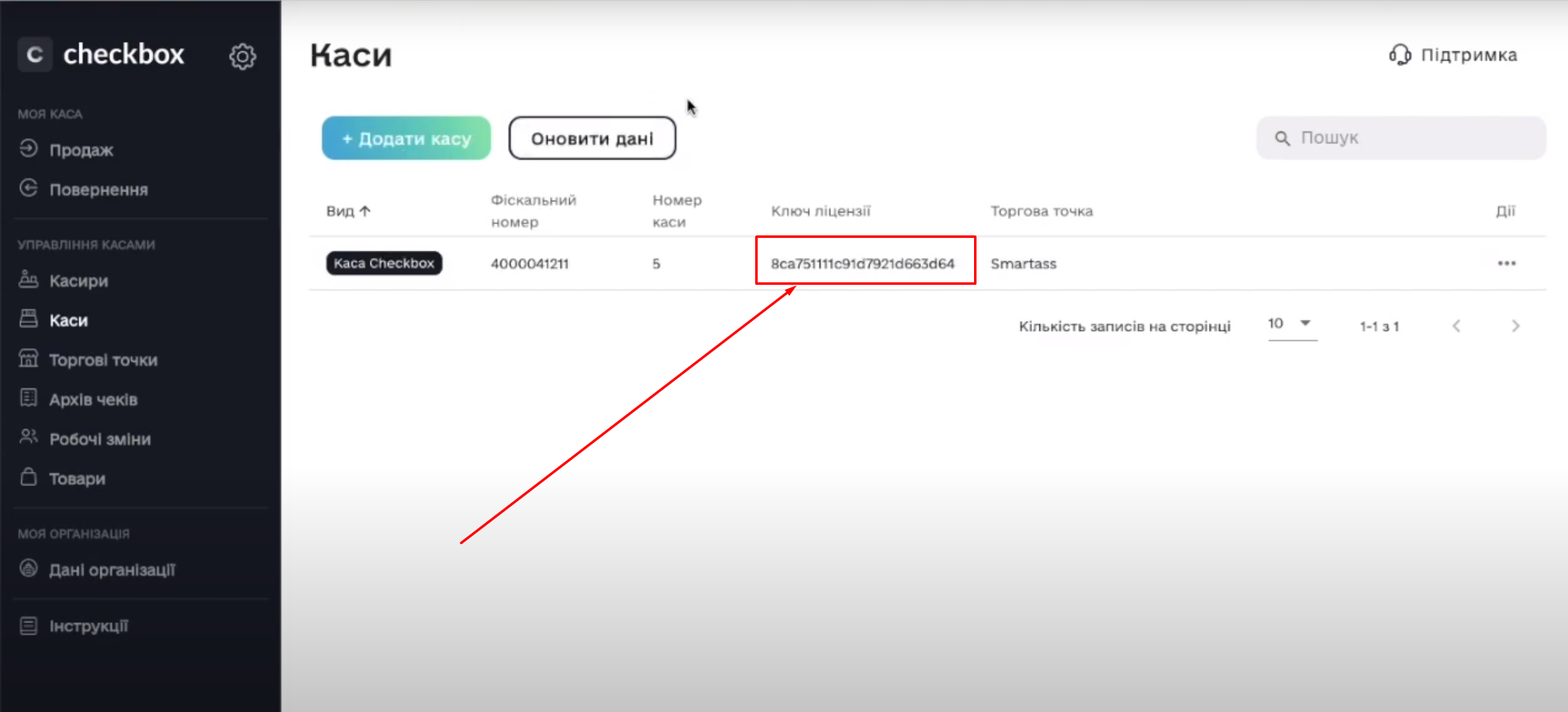
После этого заходим в AsterilCRM в раздел Администрирование — Интеграции — РРО Checkbox — Кассовые аппараты
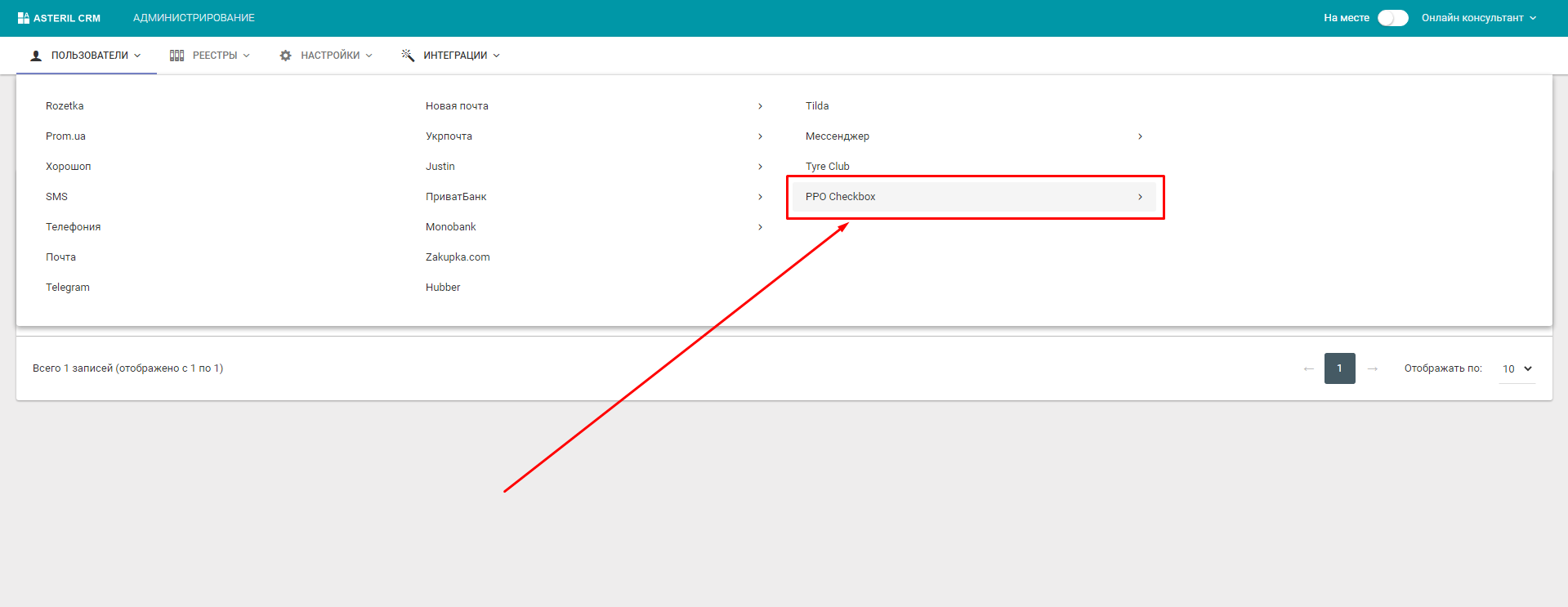
В правом верхнем углу нажимаем на кнопку “Добавить +”
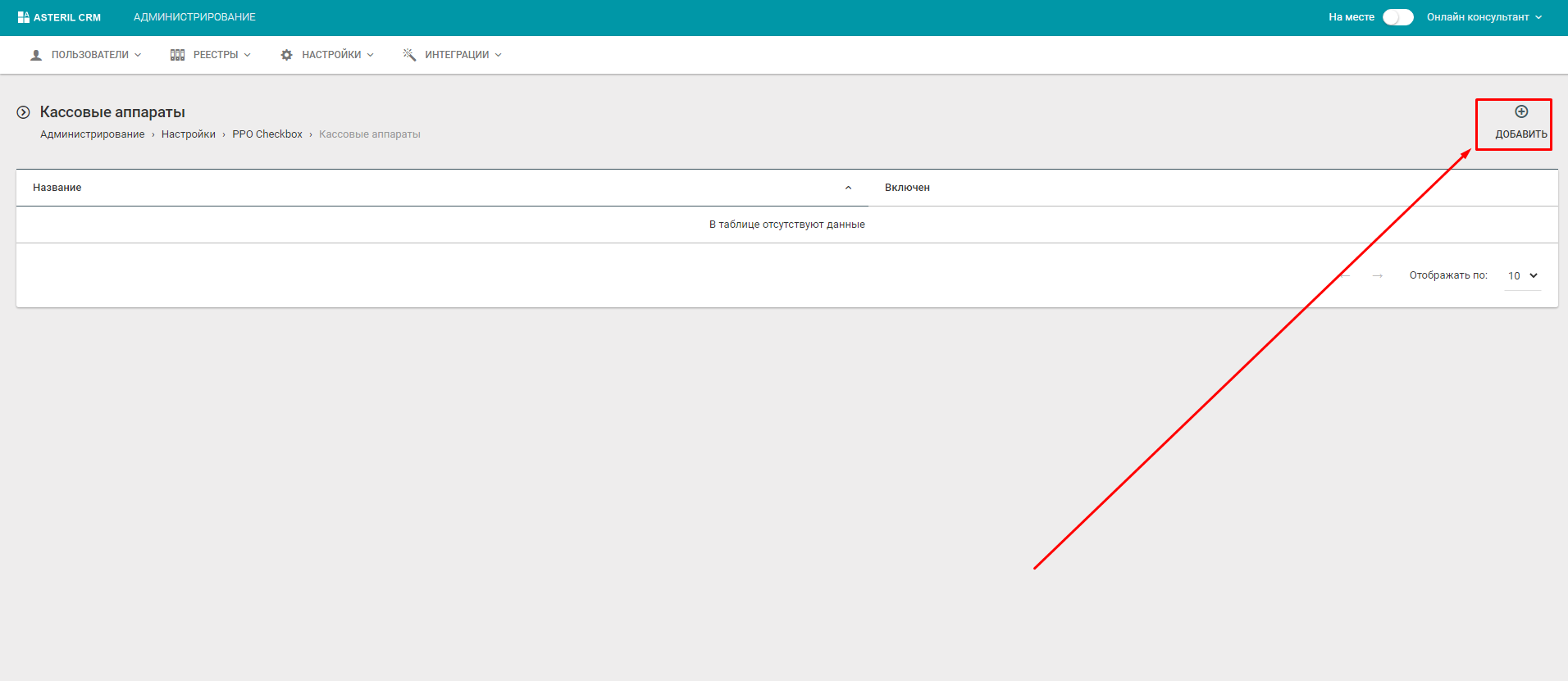
Заполняем свойства кассы РРО:
Название – понятное название с учетом того, что таких учетных записей может быть несколько. Пример: “Петренко готівка”
Включен – ставим галочку
Порядок – можно оставить пустым. Поле отвечает за порядок данной записи в выпадающем списке в заказе
Пин-код кассира – копируем из личного кабинета
Лицензионный ключ кассового аппарата – копируем из личного кабинета
Тип оплаты – выбираем необходимый тип, если Вы используете несколько типов создайте еще одну запись аналогично этой но с другим типом оплаты
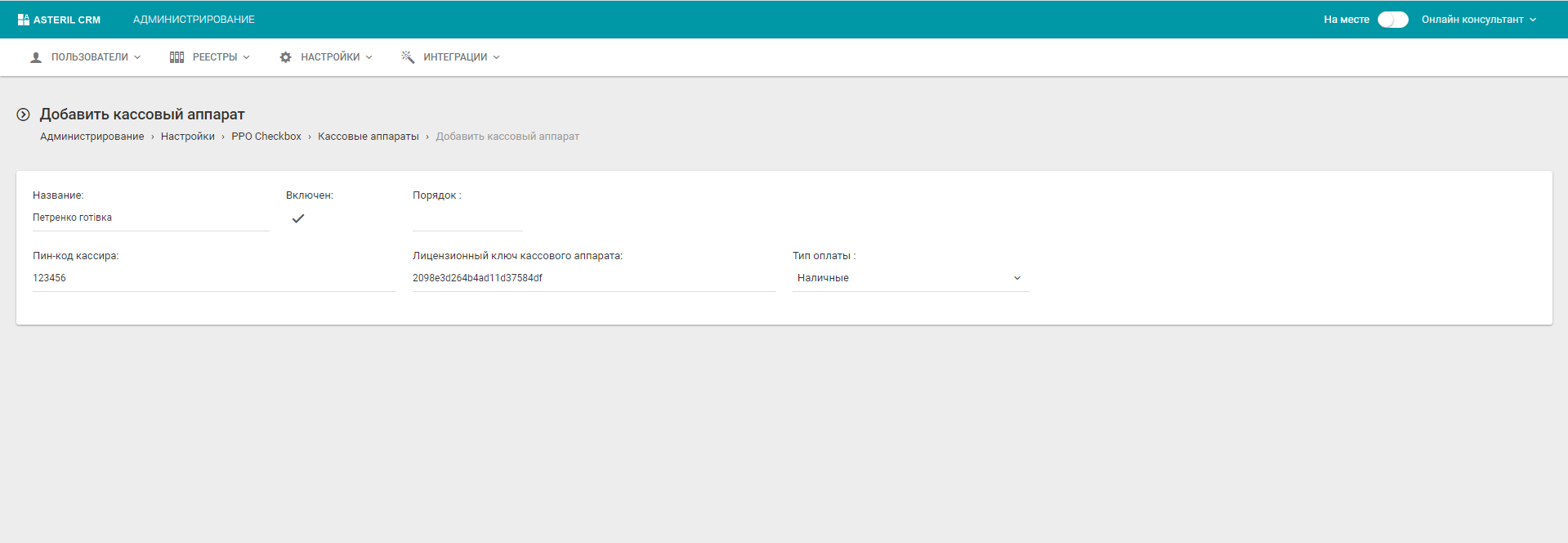
Сохраняем изменения.
Теперь необходимо задать права доступа для создания чеков
Заходим в Администрирование – Группы пользователей. Выбираем необходимую группу и в блоке “
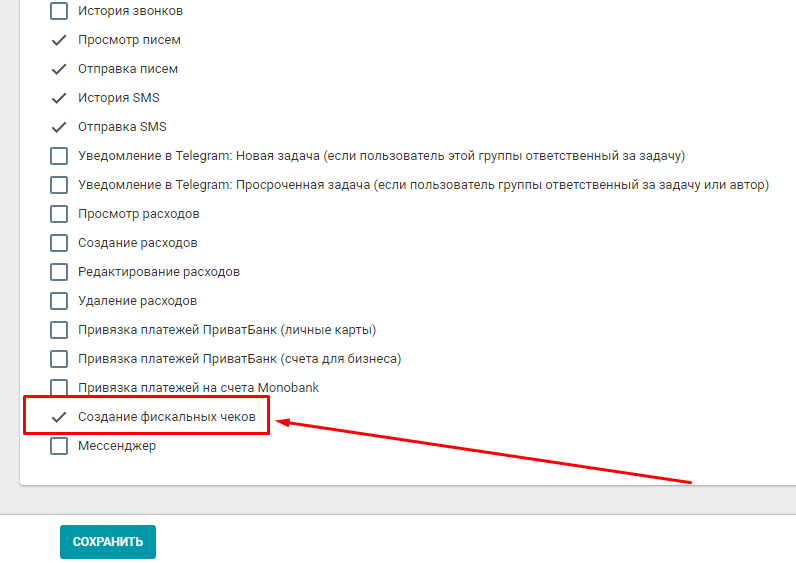
Сохраняем изменения.
Открытие и закрытие кассы
Если касса закрыта, то в момент создания чека система откроет кассу автоматически. Закрытие кассы в автоматическом режиме можно настроить в настройках личного кабинета Checkbox
Готово! Теперь можно создавать фискальные чеки прямо в AsterilCRM
Заметки:
Если у Вас во время пользования перестали создаваться чеки – попробуйте перезагрузить программу Агента подписи